Dieser Beitrag zeigt dir, wie du in Open Office Writer mit der Enter Taste / Leer Taste einen Hyperlink einfügen kannst.
Wer recherchiert oder Dokumentationen schreibt, der braucht oft Links / Hyperlinks aus dem Web. Diese kopiert man aus der Adresszeile des Browsers und fügt sie einfach in das Textdokument ein. In diesem Falle ist es eine .odt Datei von Open Office Writer.
Hyperlinks/ Links in ein Textdokument kopieren
Allerdings ist es eher mühsam, einen Link zu nächst zu kopieren und einzufügen, und dann nachträglich den Link draufzusetzen. Das geht nun wesentlich einfacher über die Enter Taste oder die Leer Taste.
Hyperlink hinzufügen automatisch mit Enter Taste / Leer Taste
Normalerweise ist dieser Befehl über die Enter Taste automatisch aktiviert. Will heißen Open Office Writer erzeugt autmatisch einen Hyperlink, wenn du eine Website URL in dein Text Dokument kopierst. Diese wird auch ausgzeichnet durch blaue Textfarbe mit Unterstrich.
Falls das bei dir nicht automatisch aktivierrt ist, kannst du das nachträglich einstellen.
Hyperlink erkennen Funktion aktivieren
Gehe auf Format → Autokorrektur → Autokorrektur Einstellungen
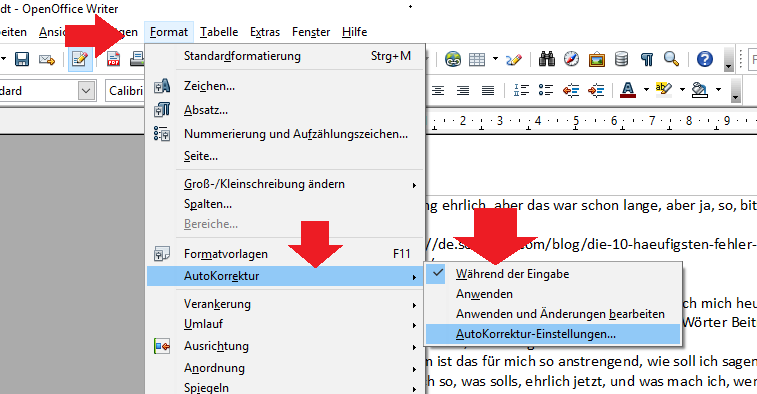
und dort ist normalerweise → URL erkennen ein Hackerl.
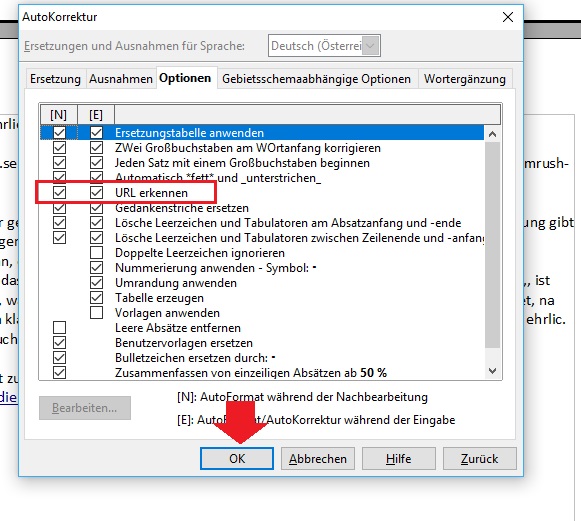 Dieses allein bewirkt aber noch nicht, dass du einfach mit der Leertaste oder Entertaste einen Hyperlink erzeugen kannst. Wichtig ist, dass wie im Bild oben noch bei → Während der Eingabe, ein Häckchen gesetzt ist.
Dieses allein bewirkt aber noch nicht, dass du einfach mit der Leertaste oder Entertaste einen Hyperlink erzeugen kannst. Wichtig ist, dass wie im Bild oben noch bei → Während der Eingabe, ein Häckchen gesetzt ist.
Dann ist die Funktion Hyperlink aktivieren über Leer Taste und Enter Taste aktiviert
FAZIT :
Wie gesagt ist normalerweise diese Funktion in Open Offic Writer aktiviert. Bei mir hat das zweite Häckchen gefehlt, – Während der Eingabe -. Erst, wenn dieses ebenfalls aktiviert ist, erzeugt Open Office Writer einen blau hinterlegten unterstrichenen Hyperlink aus einer URL.
Allerdings Tipp:
Es gibt ja noch eine zweite Variante, einen Hyperlink in Open Office zu erzeugen. Nämlich über → Eingabe → Hyperlink. Dann öffnet sich ein Dialog Fenster mit einer Eingabe Maske. In dieser Eingabe Maske kannst du zum Beispiel einfach nur google.com als Hyperlink eingeben. Opfen Office wird diesen automatisch ändern in https://google.com
Wenn du nun einen Hyperlink aus der Browser Adresszeile kopierst, ist dieser Link ebenfalls in der korrekten Schreibweise vorhanden. Falls du aber in dein Textdokument nur „google.com“ hineintippst, wird hier kein korrekter Hyperlink über die Leer / Enter Taste erstellt :idea: .
Dann musst du selber das http:// voranstellen.
Du muss angemeldet sein, um einen Kommentar zu veröffentlichen.